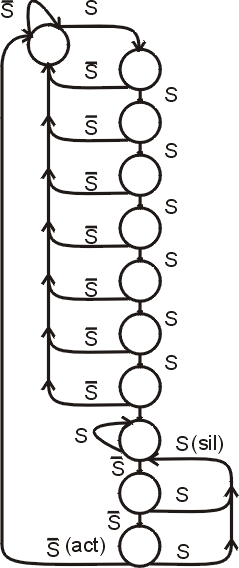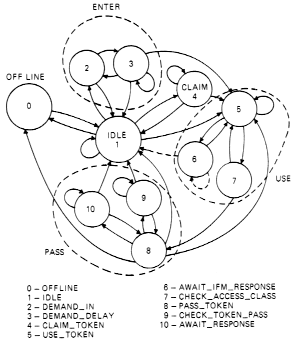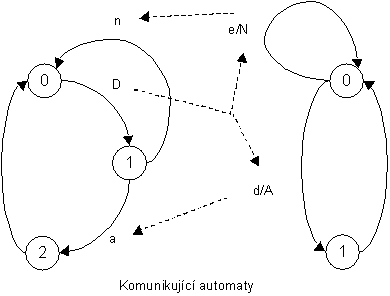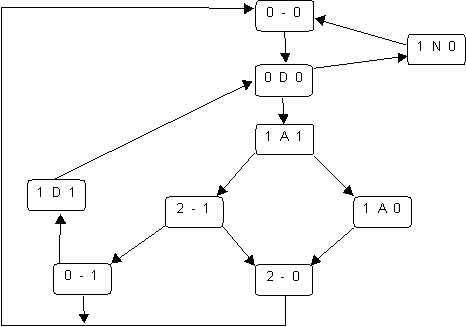Příklady
ve cvičeních předmětu KAFJ zpracováváme v prostředí
Delphi případně ve Visual Basicu. Dokumentaci vytváříme
obvykle ve Wordu. Urychlení práce v Delphi, Visual
Basicu a Wordu umožní dále uváděné nejdůležitější
zkratky.
Pozn.:
na konci stránky je zadání první sady příkladů.
Klávesové zkratky v Delphi - což je objektově a komponentově orientované, visuální programovací prostředí pro vývoj aplikací pro WIN 95, WIN 98 a WIN NT a zároveň generátor exe kódu (v našem případě cvičných programů v předmětu KAFJ). Programovacím jazykem je tzv. Object Pascal. Komponenty se umisťují na formuláři (formulářích). Nastavují se jejich vlastnosti buď ve fázi návrhu připsaní programu (pomocí Object Inspectoru) nebo pak při „běhu programu“ - zajišťují to příslušné procesy. Programátor píše tzv. event handlers - programy pro budoucí obsluhu událostí. Hovoříme o programování procesů řízených událostmi. Objekty lze rozdělit na vizuální a nevizuální.
Postup při tvorbě aplikace:
Pojmenovat projekt - nejprve vytvořit složku pro ukládání projektu a programu. Užijete např. volbu Save All. V učebnách ukládejte při cvičeních soubory na disk D - např. do složky TEMP; po dokončení práce pak potřebné soubory přesuňte na váš síťový disk H. Pro informaci: unita má příponu .pas, project .dpr, zkompilovaná unita .dcu, formulář .dfm
|
Ctrl
+Alt +F11 |
zobrazí tzv. Project manager |
|
Alt
+ 0 |
zobrazí seznam oken |
|
Ctrl+Shift+#, Ctrl+Shift $ |
slouží k přepínání mezi deklarací procedury a implementací. |
|
Ctrl+<mezerník> |
pro dokončování kódu používejte |
|
Ctrl+J |
šablony kódu (např. základní příkazy) |
|
F1 |
zobrazí nápovědu |
|
F9 |
spustí program |
|
Alt + F4 |
ukončí aplikaci |
|
F11 |
zobrazí Object Inspector |
|
F12 |
přepíná mezi formulářem a unitou |
Při editování lze využít zkratek:
|
F3 |
hledání|opakované hledání |
|
Ctrl+E |
přírůstkové hledání |
|
Ctrl+J |
šablony kódu z nabídky |
|
Ctrl+R |
nahrazení |
|
Ctrl+Y |
smazání řádky |
|
Ctrl+<mezerník> |
kompletace kódu |
|
Ctrl+Shift+I |
odsazení bloku textu |
|
Ctrl+Shift+U |
zpět - odsazení bloku textu |
|
Ctrl+Shift+< mezerník > |
parametry kódu |
|
Ctrl+Z |
krok zpět při editaci |
Pro zarovnání objektů používejte tzv. paletu pro zarovnání v nástrojích
Klávesové zkratky ve Visual Basicu
Zkratky platné v okně programu Visual Basicu
|
Zkratka |
Popis |
|
Ctrl + F |
Najdi |
|
Ctrl + H |
Nahraď |
|
F3, Shift + F4 |
Najdi další |
|
Shift + F3 |
Najdi předchozí |
|
Ctrl + $ |
Následující procedura |
|
Ctrl + # |
Předchozí procedura |
|
Shift+F2 |
Zobraz definici |
|
Ctrl+PAGE DOWN |
Posun o obrazovku dolů |
|
Ctrl+PAGE UP |
Posun o obrazovku nahoru |
|
Ctrl+SHIFT+F2 |
Přechod na poslední pozici |
|
Ctrl+HOME |
Přechod na začátek modulu |
|
Ctrl+END |
Přechod na konec modulu |
|
Ctrl + ® |
Přechod na následující slovo |
|
Ctrl + ¬ |
Přechod na předchozí slovo |
|
END |
Přechod na konec řádky |
|
HOME |
Přechod na začátek řádky |
|
Ctrl+Z |
Krok zpět |
|
Ctrl+Y |
Smazání řádky |
|
Ctrl+DELETE |
Smazání do konce slova |
|
TAB |
Odsazení |
|
Shift+TAB |
Zpětné odsazení |
Další důležité zkratky
|
Zkratka |
Popis |
|
F4 |
Zobrazení okna vlastností |
|
F5 |
Run |
|
F8, Shift + F8 |
Krokování |
|
Ctrl+R |
Zobrazení okna Project Explorer |
|
F2 |
Zobrazení okna Object Browser |
|
CTRL+E |
Menu editor |
|
SHIFT + F7 |
Zobraz objekty |
|
F7 |
Zobrazení okna programu |
|
CTRL + <mezerník> |
Kompletace V Programu |
Klávesové zkratky pro urychlení zpracování textu ve Wordu (uvádím jen ty, které považuji za nejdůležitější):
|
Ctrl+S |
Uložit dokument |
|
Ctrl+X |
Vyjmout vybraný text či grafiku a vložit do schránky |
|
Ctrl+C |
Kopírovat text nebo obrázek |
|
Ctrl+V |
Vložit obsah schránky |
|
Shift+F3 |
Změna malých písmen na velká a naopak |
|
Ctrl+B |
Použít tučné písmo |
|
Ctrl+U |
Použít podtržené písmo |
|
Ctrl+Shift+W |
Podtrhnout slova, ale ne mezery |
|
Ctrl+I |
Použít kurzívu |
|
Ctrl+F |
Najít text, formátování a speciální položky |
|
Ctrl+H |
Nahradit text, formátování a speciální položky |
|
Ctrl+G |
Přejít na |
|
Ctrl+Shift+Mezerník |
Vložit pevnou mezeru |
|
Ctrl+Shift+Pomlčka |
Vložit pevnou pomlčku |
|
Ctrl+Mezerník |
Odstranit ruční formátování znaků |
|
Ctrl+Q |
Odstranit formátování odstavce |
|
Ctrl+E |
Zarovnat odstavec na střed |
|
Ctrl+J |
Zarovnat odstavec do bloku |
|
Ctrl+L |
Zarovnat odstavec vlevo |
|
Ctrl+R |
Zarovnat odstavec vpravo |
|
Ctrl+Shift+N |
Použít styl Normální |
|
Ctrl+M |
Odsadit odstavec zleva |
|
Ctrl+Shift+M |
Odstranit odsazení odstavce
zleva |
|
Shift+Enter |
Vložit konec řádku |
|
Ctrl+Enter |
Vložit konec stránky |
|
Ctrl+F6 |
Přepnutí do dalšího okna |
|
F4 |
Opakování poslední akce |
|
Ctrl+Tab |
Vložit tabulátor do tabulky |
|
Ctrl+D |
Formát písma |
|
F9 |
Aktualizace vybraných polí |
Příklady
1.
Reprezentujte
stavovým diagramem konečný automat A
zadaný tabulkou:
|
|
0 |
1 |
|
® q0 |
q0 |
q2 |
|
¬ q1 |
q1 |
q3 |
|
¬ q2 |
q1 |
q3 |
|
q3 |
q1 |
q3 |
2.
Navrhněte
konečný automat A,
který rozpoznává jazyk L1 = {w|w Î
{0,1}*;
w začíná a končí stejným symbolem,
|w| £
2}
3.
Stavovým
diagramem reprezentujte konečný automat, který rozpoznává
jazyk L1
= {w|w Î
{a,b}*;
w končí řetězcem abba }
4.
Je dán
regulární výraz R = (a+b)*(aa + bb)
(a+b)*.
Zkonstruujte konečný automat A,
který akceptuje tuto množinu slov.
5.
Co
generuje gramatika G = ({C,D}, {+, - 0, 1,
…, 9}, P,C)
kde
P:
C ®
+D | -D| 0 | 1 | … | 9 | 0D | 1D
|…| 9D |
D ®
0 | 1 | … | 9 | 0D |1D |…| 9D |
Zpracoval 7. února 2000 Kocur (tato stránka bude doplňována)
KA komunikace1